金山PDF怎么将pdf文件设置成彩色打印呢,具体该如何设置呢?下面小编就向大家一起分享金山PD将pdf文件设置成彩色打印的教程,还不会的朋友可以来看看本篇文章哦,希望通过本篇教程的学习,可以帮助到大家。
首先,打开金山PDF,点击页面中间的打开按钮,打开需要编辑的文件。
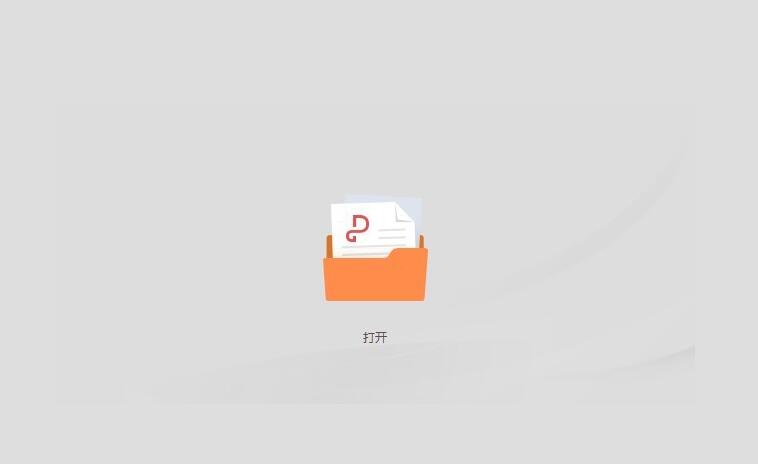
打开页面左上角的菜单,然后选择列表当中的打印
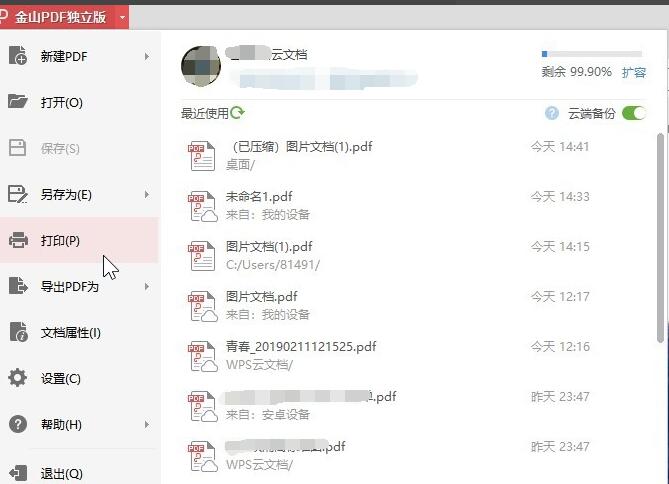
在打开的选项卡上面,我们找到颜色
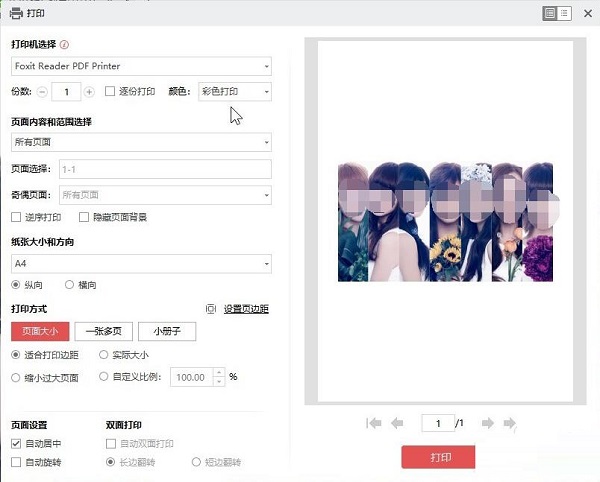
然后在列表当中选择彩色打印即可,这样打印出来的文件就是彩色的了

以上就是小编分享的金山PD将pdf文件设置成彩色打印的教程,还不会的朋友可以来学习一下哦。



 超凡先锋
超凡先锋 途游五子棋
途游五子棋 超级玛丽
超级玛丽 口袋妖怪绿宝石
口袋妖怪绿宝石 地牢求生
地牢求生 原神
原神 凹凸世界
凹凸世界 热血江湖
热血江湖 王牌战争
王牌战争 荒岛求生
荒岛求生 植物大战僵尸无尽版
植物大战僵尸无尽版 第五人格
第五人格 香肠派对
香肠派对 问道2手游
问道2手游




























